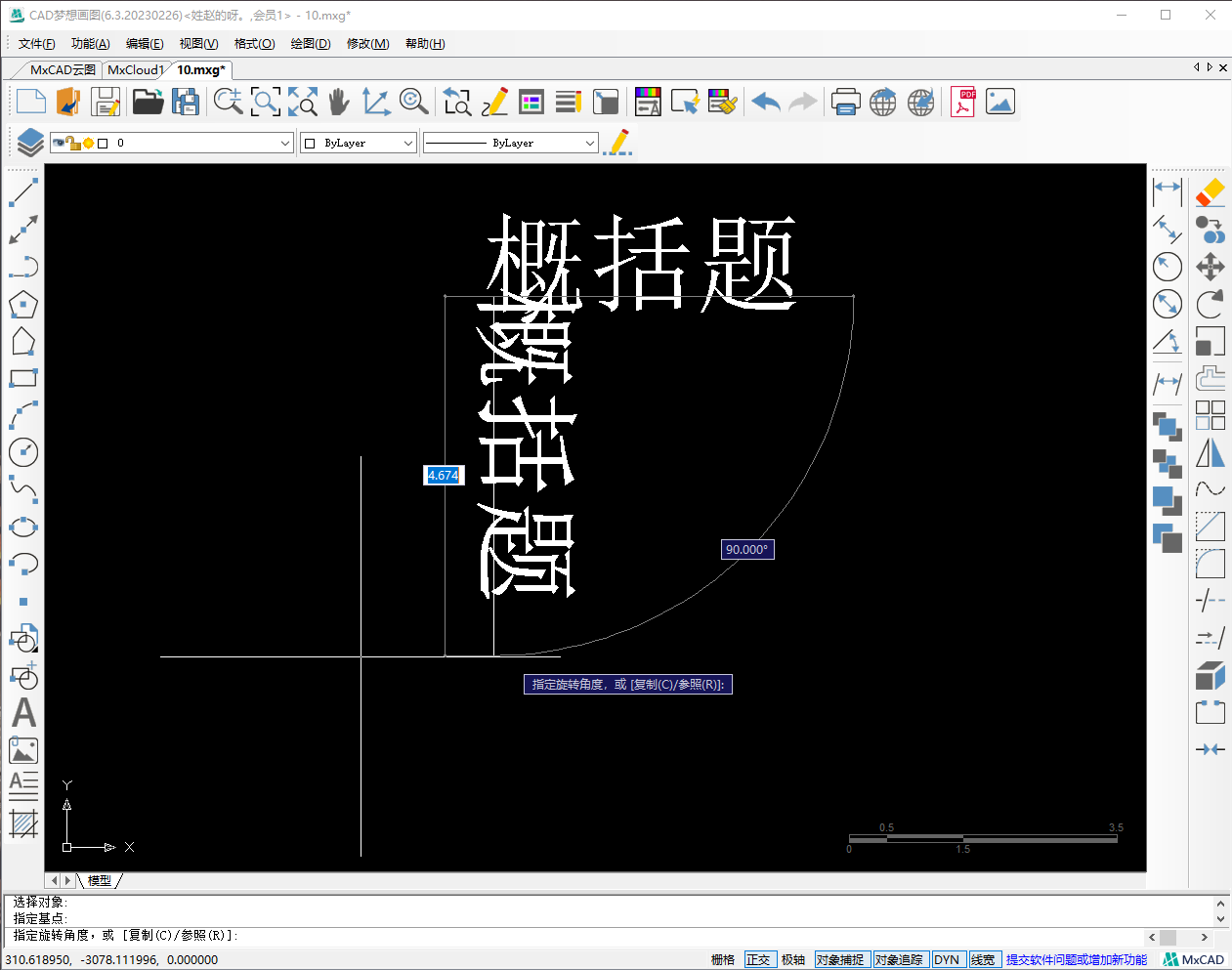在CAD中输入文字多半是横排的,但是有时也需要输入竖排的文字。那么这种竖排的文字应该怎么样去绘制出来呢?这里有两种方式可以解决
问题:竖排文字

解决方式
第一种:单行文字
1.点击软件左边单行文字按钮,操作单行文字命令
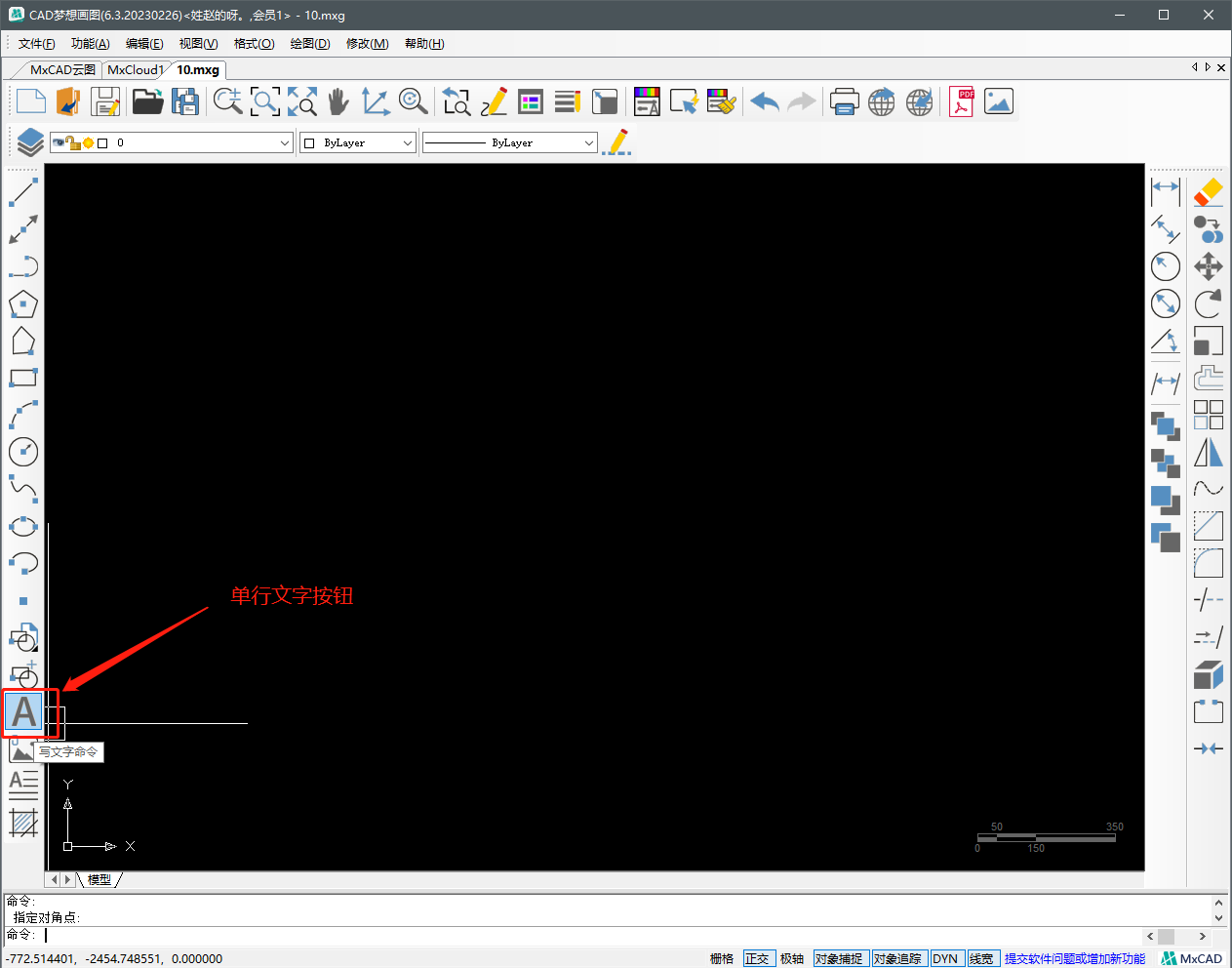
2.然后根据提示指定文字的起点和高度之后弹出输入文字的弹窗
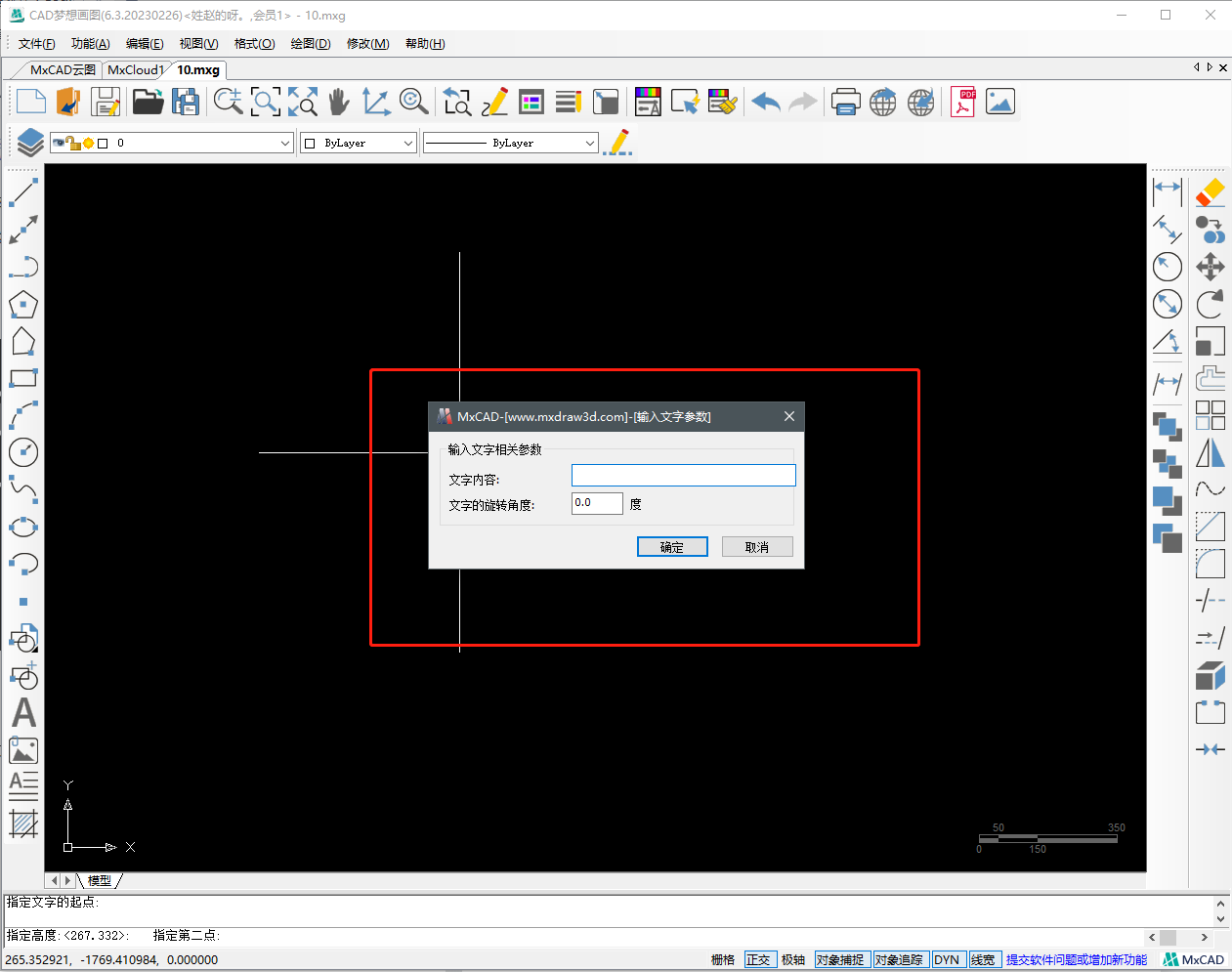
3.输入文字的内容之后注意下面的旋转角度,如果是0°或者180°的话就是横排的文字,所以输入270°
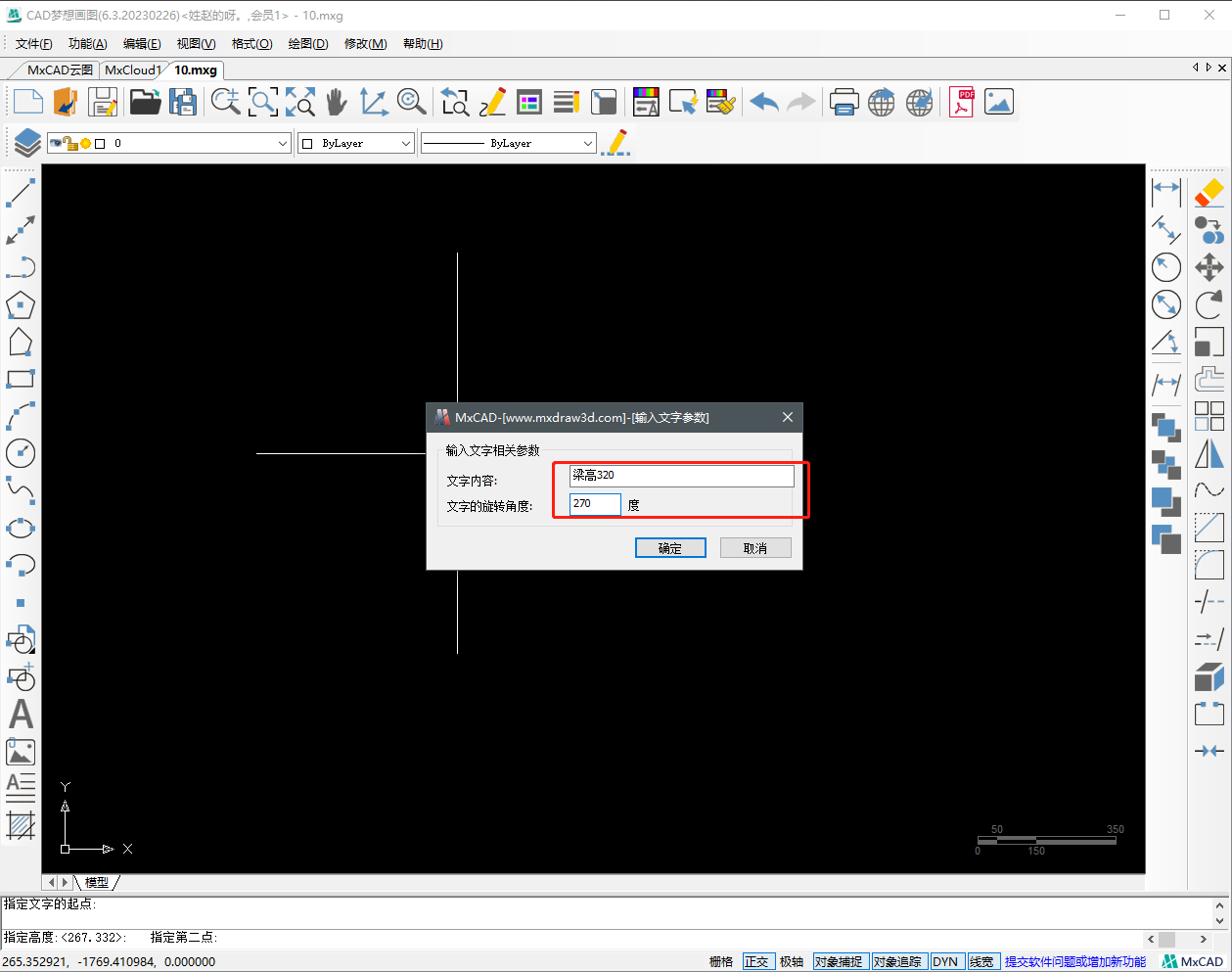
4.参数修改完成之后点击确定就可以在绘图区域看到一个竖排的文字了
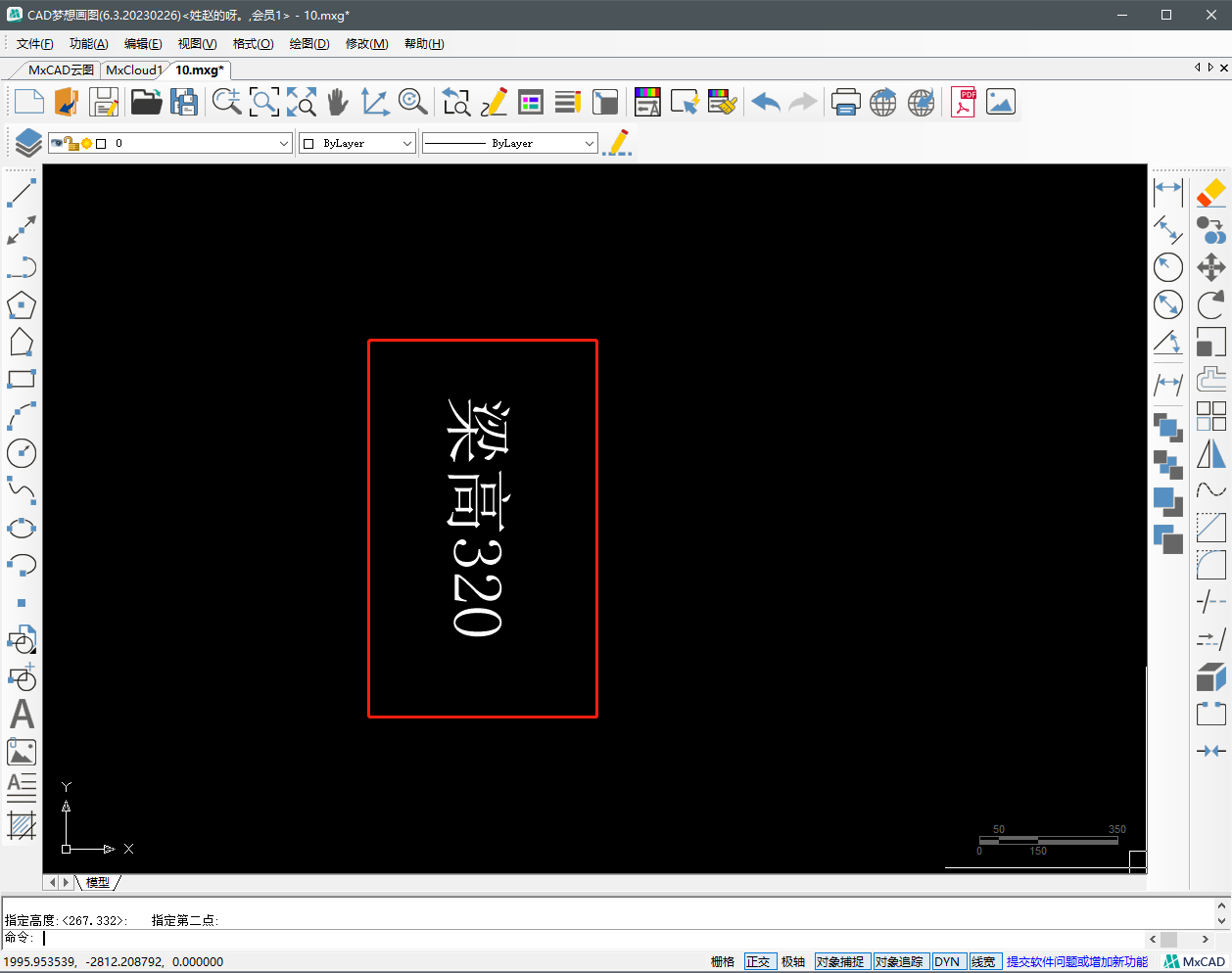
第一种:多行文字
5.还是一样的找到多行文本功能图标,点击执行命令
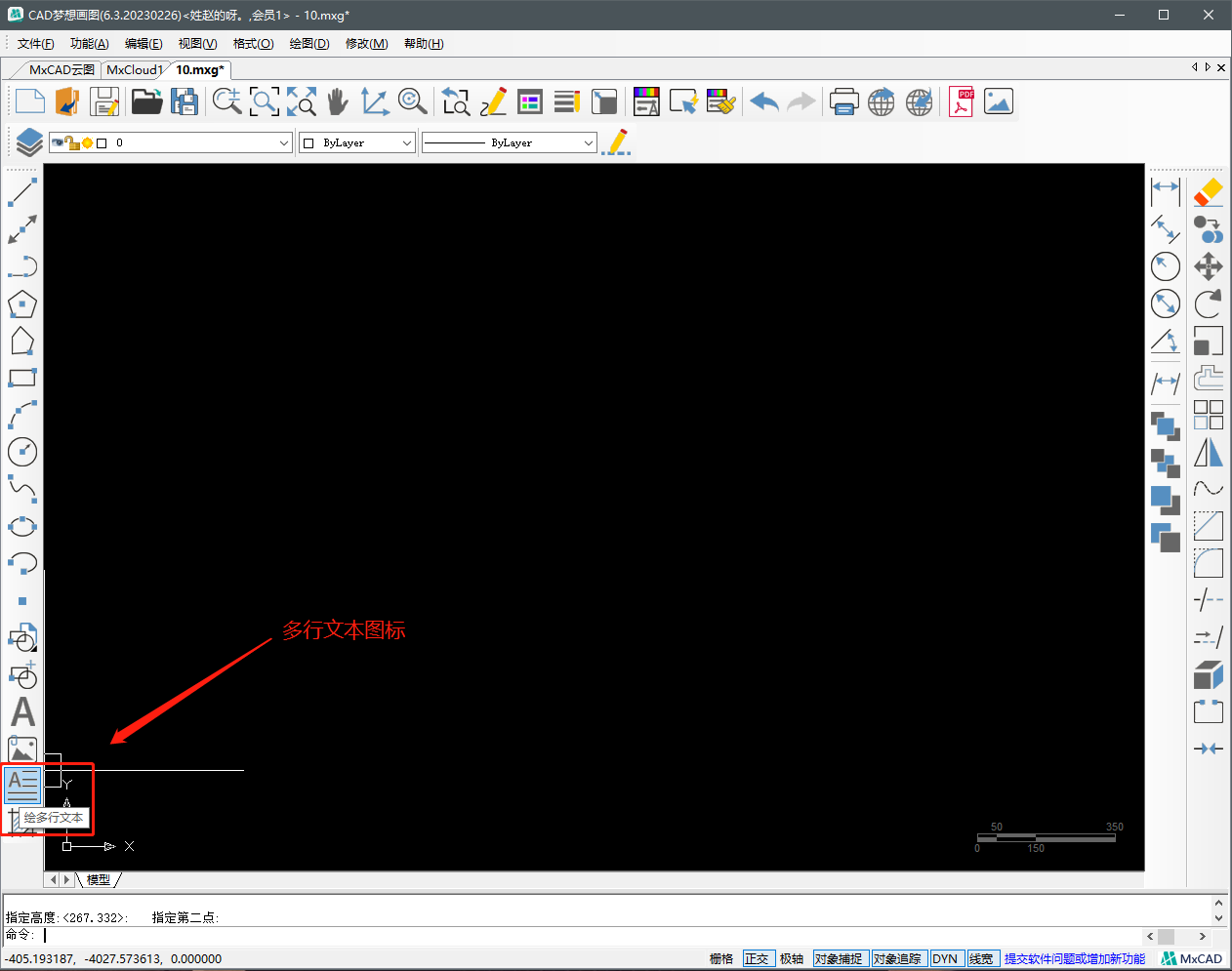
6.然后指定文本的插入点,弹出文本输入框,在里面输入文字,并且设置各种参数
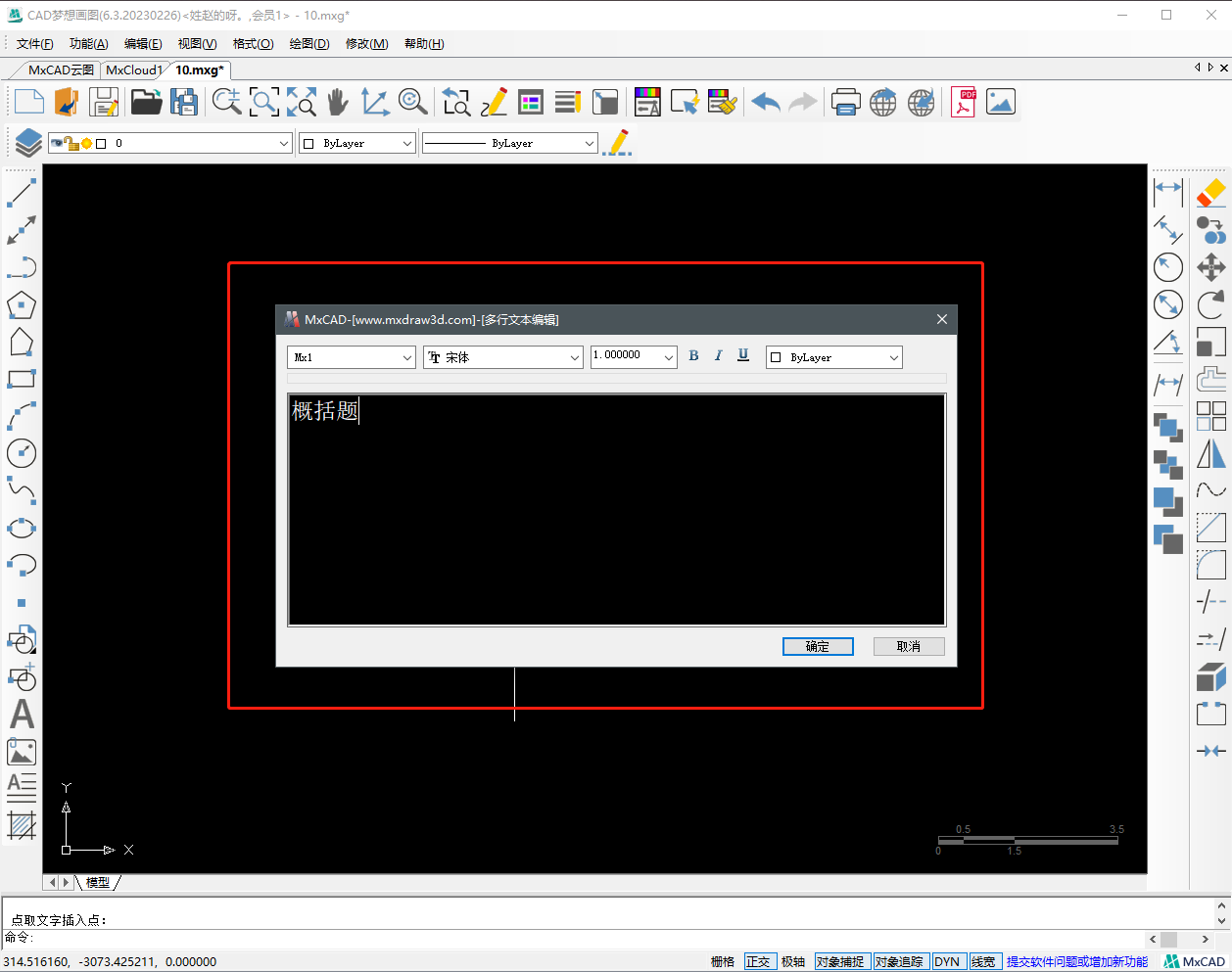
7.点击确定之后就生成了一个横排文字,到这里还没完
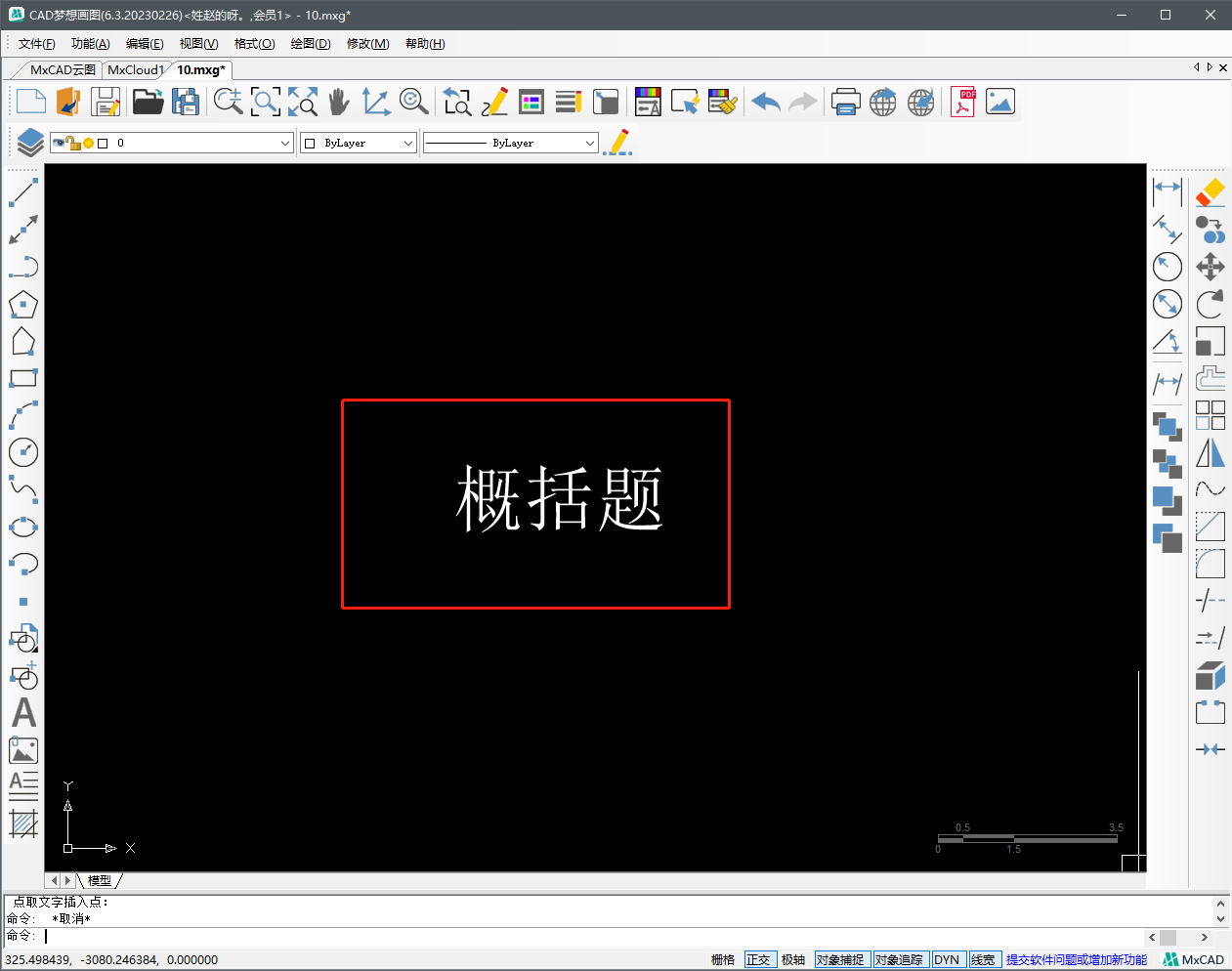
8.接着使用旋转命令指定旋转基点将文字进行90的旋转就好了